Författare:
Monica Porter
Skapelsedatum:
20 Mars 2021
Uppdatera Datum:
1 Juli 2024
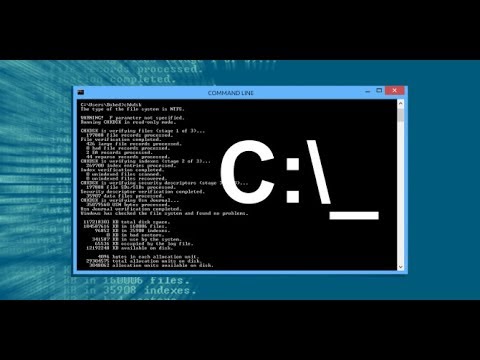
Innehåll
I den här artikeln visar wikiHow hur du skriver och sparar grundläggande batchfiler på en Windows-dator. En batchfil innehåller en sekvens av DOS-kommandon (Windows-språket) och skrivs ofta för att automatisera vanliga operationer som filöverföringar. Du behöver inte någon extravagant redigerare för att skapa batchfiler: det vanliga Windows Notepad-programmet är mer än tillräckligt.
Steg
Del 1 av 2: Lär dig grunderna för batchfiler
, typ Anteckningsblockoch klicka sedan på programikonen Anteckningsblock Blå är högst upp på menyn. annons
- Anteckningar används ofta för att konvertera textfiler till batchfiler. Du kan dock nästan skriva texten i en batchfil var som helst.

- EKO - Visa text på skärmen
- @ECHO AV - Dölj vanlig text
- START - Kör en fil med standardapplikationen
- REM - Infoga en kommentarrad i programmet
- MKDIR / RMDIR - Skapa och ta bort mappar
- DEL - Ta bort filerna
- KOPIERA - Kopiera filerna
- XCOPY - Tillåter filkopiering med ytterligare alternativ
- FÖR / IN / GÖR - Med det här kommandot kan du ange filen
- TITEL- Redigera fönstrets titel.


- Dessa kommandon kopierar filen från "original" -katalogen till mappen "backupmapp" (säkerhetskopieringsmappen). Du kan ersätta sökvägen ovan med sökvägen till den katalog du vill ha. Anger att endast uppdaterade filer kommer att kopieras, anger att alla underkataloger i katalogen som listas kommer att kopieras och med överskrivningsbekräftelse visas för alla filer.


Del 2 av 2: Spara batchfilen
Komplett textinnehåll i batchfilen. När du har importerat och kontrollerat igen kan du fortsätta spara den som en batchfil.
Klick Fil. Den här knappen finns i det övre vänstra hörnet av anteckningsblockfönstret. En rullgardinsmeny visas.
Tryck Spara som ... (Spara som) i menyn Fil precis tappat. Fönstret Spara som öppnas.
Ange ett filnamn med tillägget ".fladdermus". I textrutan "Filnamn" skriver du namnet du vill ge ditt program och slutar med .fladdermus.
- Till exempel, för att skapa ett program som heter "Backup" skulle du skriva Backup.bat.

Klicka på listrutan "Spara som typ". Den här rutan ligger längst ner i fönstret Spara som. En ny rullgardinsmeny visas.
Klick Alla filer (Alla filer) finns i rullgardinsmenyn. Tack vare det kan du spara filen i vilket format som helst (i det här fallet ".bat").

Välj var filen ska sparas. För att göra det, klicka på den mapp du väljer bland de mappar som finns till vänster i fönstret (t.ex. Skrivbord - spara på skärmen).
Tryck Spara (Spara). Det här alternativet finns i det nedre högra hörnet av fönstret Spara som. Fönstret stängs.

Stäng anteckningsfilen. Den här filen sparas som en batchfil i den mapp du valt.
Redigera batchfilinnehåll. Du kan högerklicka på batchfilen och välja Redigera (Redigera) i rullgardinsmenyn när som helst. Batchfilen öppnas som ett anteckningsblockdokument och du kan nu redigera som du vill och spara filen genom att trycka på Ctrl+S.
- Du kan omedelbart se ändringen nästa gång du kör din batchfil.
Råd
- Du måste använda citat för att öppna en mapp eller fil vars namn innehåller mellanslag (till exempel starta "C: Documents and Settings ").
- En tredjepartsredigerare, t.ex. Notepad ++, kan användas för att redigera en batchfil. I allmänhet är det dock inte nödvändigt för enkla batchfiler.
- Vissa kommandon (som ipconfig) kräver administrativa behörigheter för att kunna köras. Om du använder ett administratörskonto kan du högerklicka på filen och sedan välja "Kör som administratör".
Varning
- Beroende på vilket kommando som används kan en batchfil vara potentiellt farlig. Se till att koderna du använder inte utför oönskade åtgärder (som att ta bort filer eller skada din dator).



